نحوه استفاده از Spotify در اپل واچ بدون آیفون
در این مقاله تخصصی از مجله 98zoom میخواهیم از نحوه استفاده از Spotify در اپل واچ بدون آیفون با شما صحبت کنیم ، پس با یک مقاله مفید و آموزشی دیگر از تیم نود و هشت زوم همراه ما باشید :
اپل واچ موارد استفاده زیادی دارد و ما مرتباً ویژگی ها و راه های جدیدی برای استفاده از آن پیدا می کنیم. اخیراً متوجه شدیم که میتوانیم از Spotify در اپل واچ بدون آیفون استفاده کنیم و بسیار مفید بوده است. به نظر شما هم جالب بود؟ در این مقاله می خواهیم به شما نشان دهیم که چگونه این کار را انجام دهید!
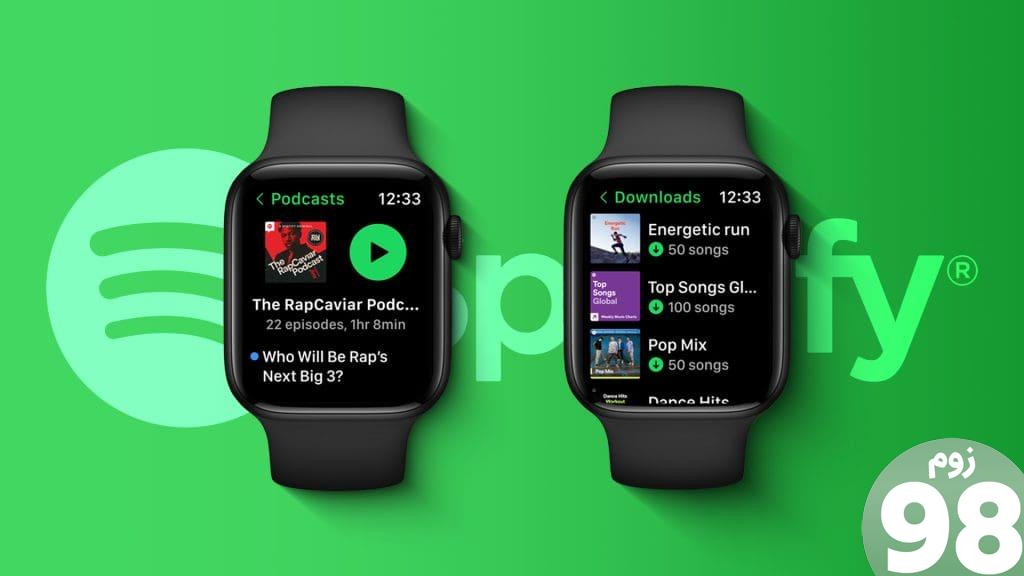
ما به شما نشان خواهیم داد که چگونه Spotify را روی watchOS خود نصب کنید و به آهنگ ها و لیست های پخش مورد علاقه خود گوش دهید. علاوه بر این، ما می خواهیم نشان دهیم که چگونه می توانید موسیقی را از Spotify برای گوش دادن آفلاین در Apple Watch خود دانلود کنید. شروع کنیم!
توجه: فقط در صورتی میتوانید موسیقی را برای گوش دادن آفلاین در Apple Watch پخش و دانلود کنید که کاربر Spotify Premium باشید. نسخه رایگان فقط از کنترل پخش موسیقی در اپل واچ پشتیبانی می کند.
نحوه دانلود Spotify در اپل واچ
توجه داشته باشید که فقط در صورتی می توانید از Spotify در اپل واچ خود استفاده کنید که روی آیفون شما نصب شده باشد. علاوه بر این، فقط میتوانید از Spotify در Apple Watch با همان حسابی که در آیفون وارد شدهاید استفاده کنید. در اینجا نحوه نصب برنامه Spotify بر روی Apple Watch آورده شده است.
توجه: قبل از انجام مراحل، مطمئن شوید که برنامه Spotify را با اکانت خود روی آیفون خود نصب کرده اید.
مرحله 2: برنامه Watch را در آیفون خود باز کنید.
مرحله 3: به «برنامههای موجود» بروید و Spotify را نصب کنید.
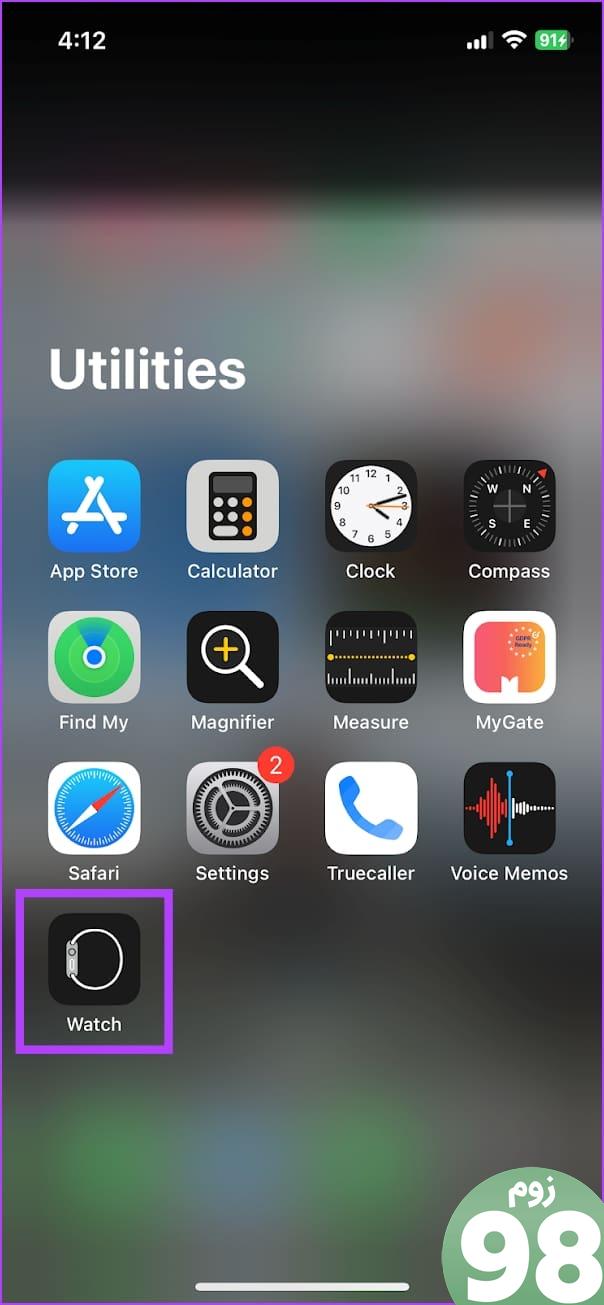
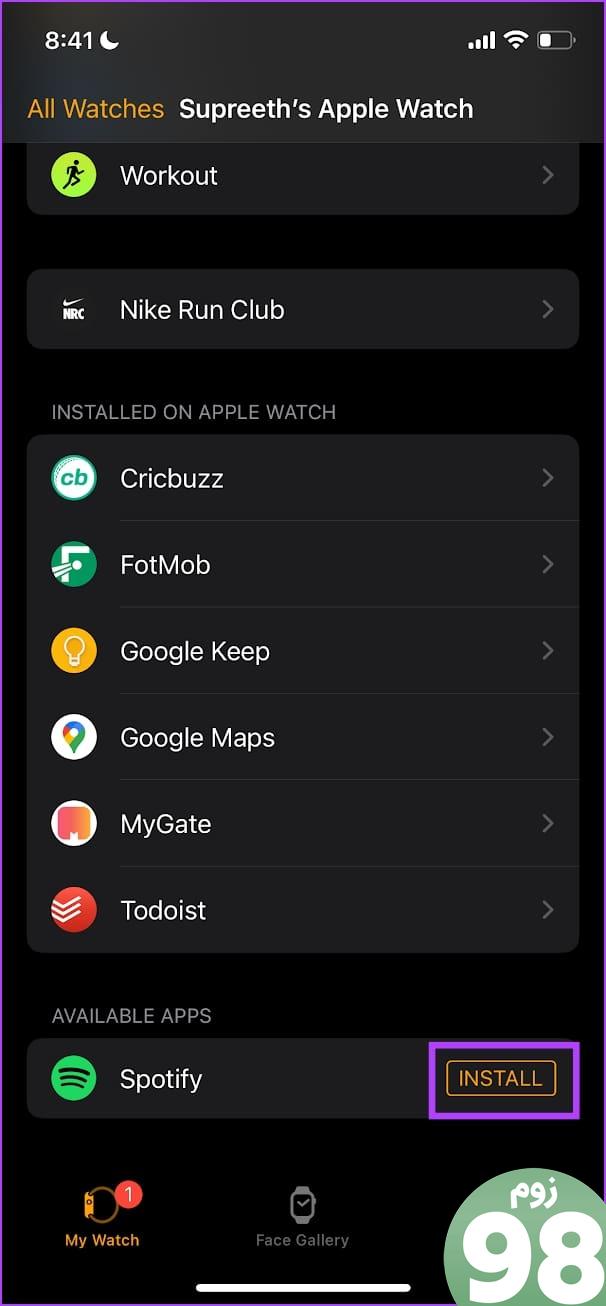
پس از انجام این کار، Spotify بر روی Apple Watch شما نصب خواهد شد.
اگر نمیتوانید نماد برنامه را در ساعت خود ببینید، این کاری است که میتوانید انجام دهید.
برنامه Watch را باز کنید، Spotify را در بخش برنامه های نصب شده انتخاب کنید و کلید «نمایش برنامه در اپل واچ» را روشن کنید.
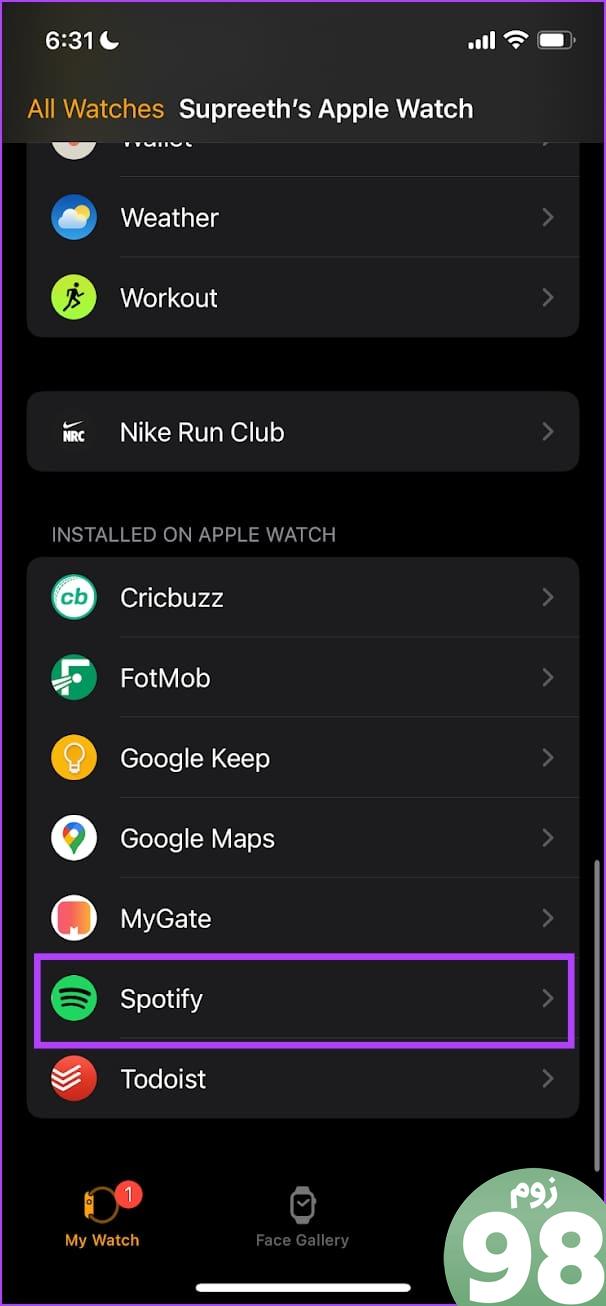
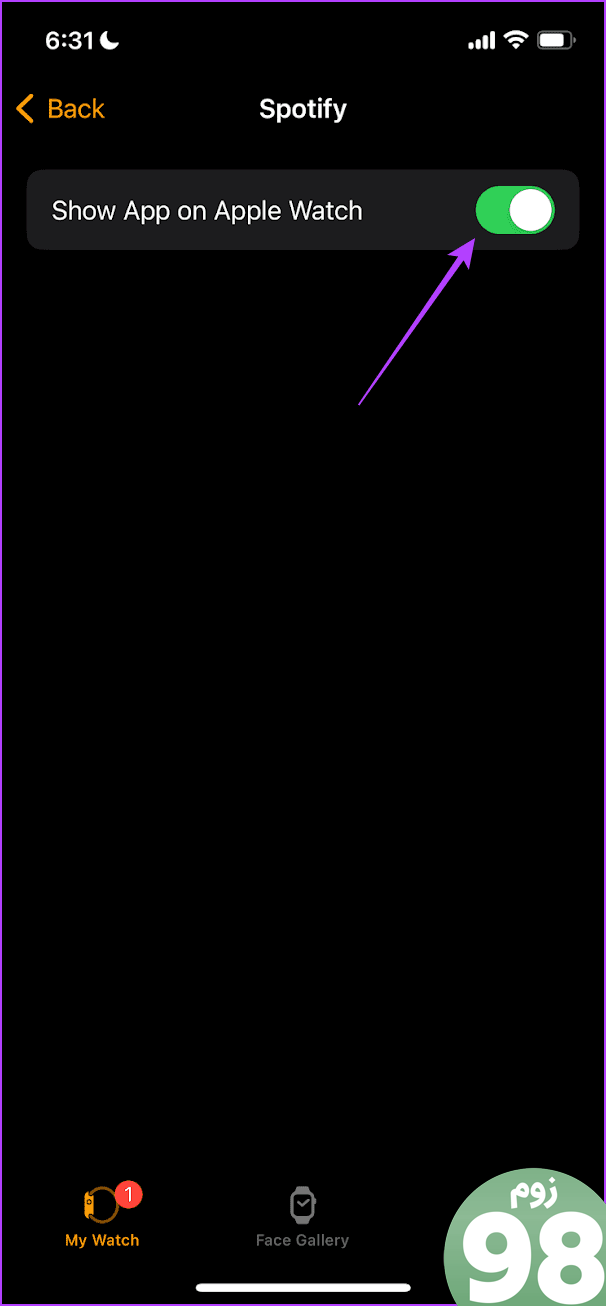
Spotify را در اپل واچ بدون آیفون بازی کنید
هنگامی که برنامه Spotify را بر روی Apple Watch خود نصب کردید، در اینجا نحوه پخش مستقیم موسیقی بدون استفاده از آیفون خود آورده شده است. با این حال، باید بدانید که اپل واچ هیچ بلندگوی برای خروجی صدا ندارد. بنابراین، با اتصال یک جفت هدفون بلوتوث می توانید موسیقی پخش کنید.
نکته : راهنمای ما را برای اتصال هدفون بلوتوث خود به اپل واچ خود بررسی کنید
مرحله 1: Digital Crown را فشار دهید تا کتابخانه برنامه در اپل واچ شما باز شود.
مرحله 2: برنامه Spotify را باز کنید.
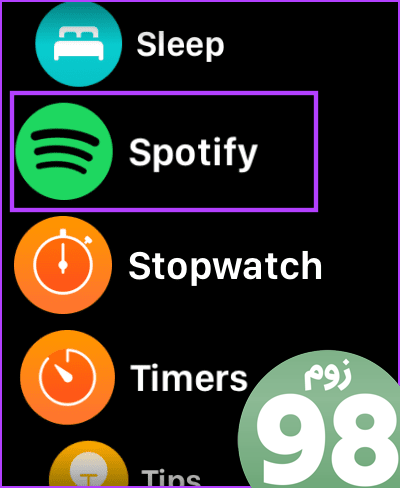
مرحله 3: مطمئن شوید که هدفون بلوتوث خود را وصل کرده اید و اپل واچ شما به Wi-Fi/Cellular یا آیفون شما متصل است.
مرحله 4: برای دسترسی به کتابخانه خود، روی برگه در حال پخش به چپ بکشید، یا برای دسترسی به صفحه اصلی خود، انگشت خود را به سمت راست بکشید. آهنگی را برای پخش انتخاب کنید.
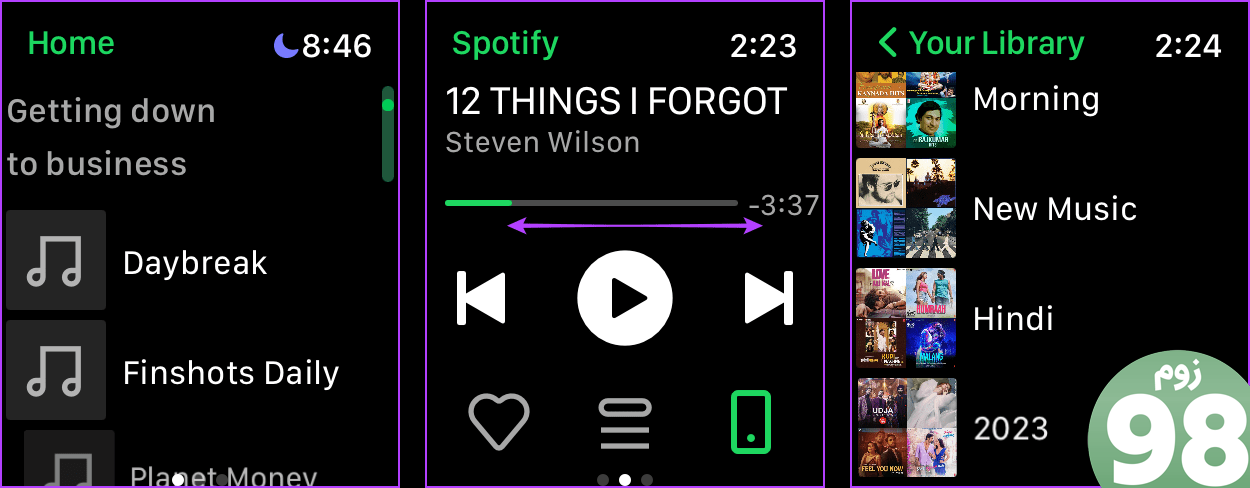
مرحله 5: برای اطمینان از خروجی صدا از طریق هدفون متصل در ساعت خود، روی نماد دستگاه ضربه بزنید و Apple Watch را انتخاب کنید.
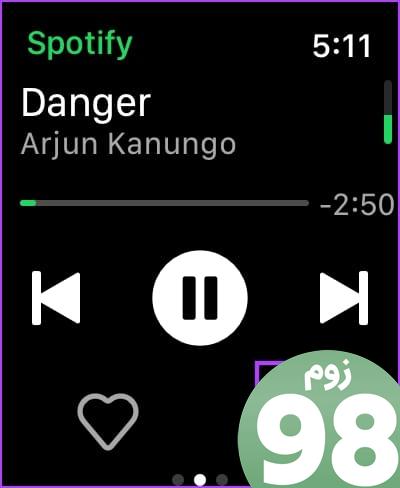
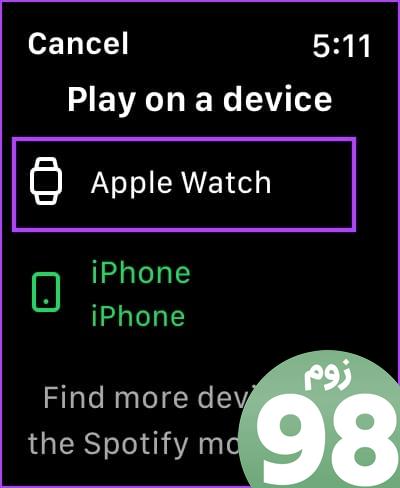
خودشه! اکنون میتوانید بدون استفاده از آیفون خود در Spotify در اپل واچ خود به موسیقی گوش دهید.
آهنگ ها و لیست های پخش Spotify را به صورت آفلاین در اپل واچ دانلود کنید
بهترین بخش اسپاتیفای در اپل واچ این است که می توانید به صورت آفلاین و بدون اتصال به اینترنت و آیفون خود به موسیقی دانلود و گوش دهید. در اینجا نحوه انجام این کار آمده است.
مرحله 1: Digital Crown را فشار دهید تا کتابخانه برنامه در اپل واچ شما باز شود.
مرحله 2: برنامه Spotify را باز کنید.
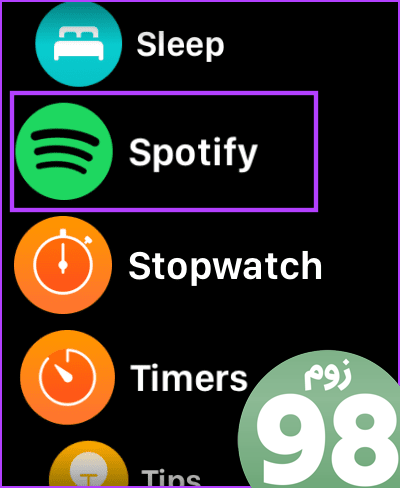
مرحله 3: برای دسترسی به صفحه اصلی یا کتابخانه خود، به ترتیب انگشت خود را به راست یا چپ بکشید.
مرحله 4: آلبوم یا لیست پخشی را که می خواهید دانلود کنید انتخاب کنید.
مرحله 5: روی نماد دانلود ضربه بزنید.
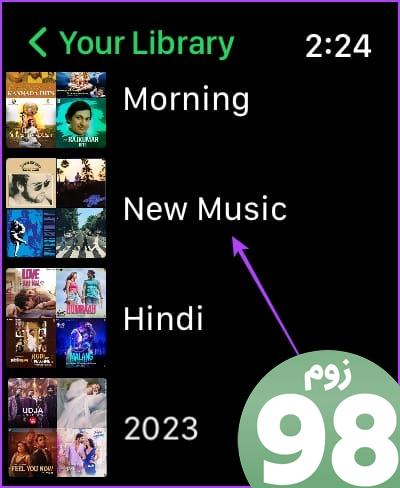
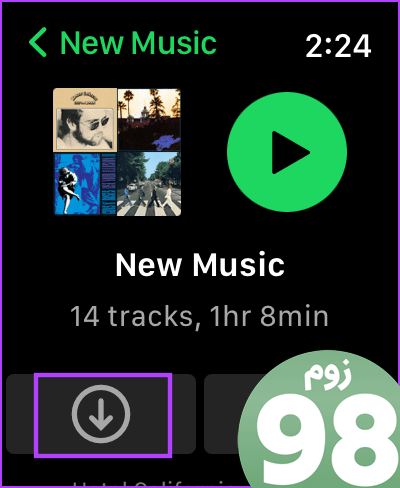
شما می روید – Spotify موسیقی انتخاب شده را به صورت آفلاین در اپل واچ شما دانلود می کند.
از طرف دیگر، می توانید یک آلبوم یا لیست پخش را از برنامه Spotify در آیفون خود در Apple Watch خود دانلود کنید.
آلبوم/لیست پخش را باز کنید و روی نماد سه نقطه ضربه بزنید. روی گزینه «دانلود در اپل واچ» ضربه بزنید.
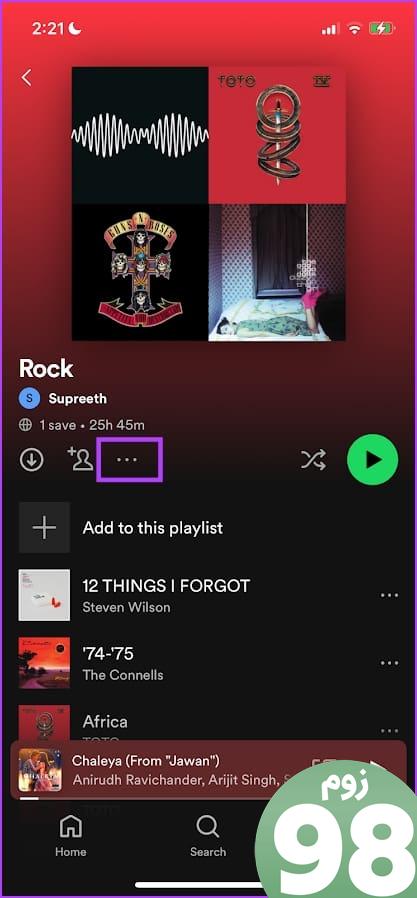
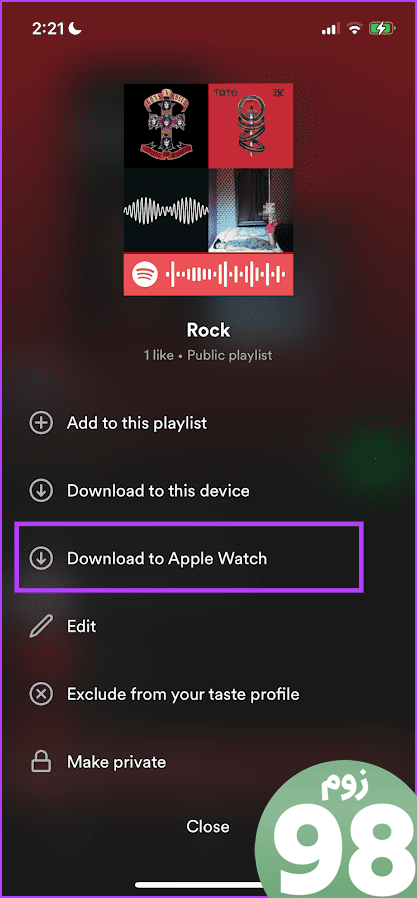
با این حال، کیفیت دانلود مطابق با گزینه ای است که در منوی تنظیمات Spotify در آیفون خود انتخاب کرده اید. می توانید کیفیت دانلود را در برنامه Spotify در آیفون خود تغییر دهید و تغییرات در اپل واچ شما منعکس خواهد شد.
به موسیقی Spotify دانلود شده در اپل واچ دسترسی پیدا کنید
هنگامی که موسیقی را در Spotify در Apple Watch خود دانلود کردید، در اینجا نحوه دسترسی به آن آورده شده است.
مرحله 1: Digital Crown را فشار دهید تا کتابخانه برنامه در اپل واچ شما باز شود.
مرحله 2: برنامه Spotify را باز کنید.
مرحله 3: برای دسترسی به کتابخانه خود انگشت خود را به چپ بکشید.
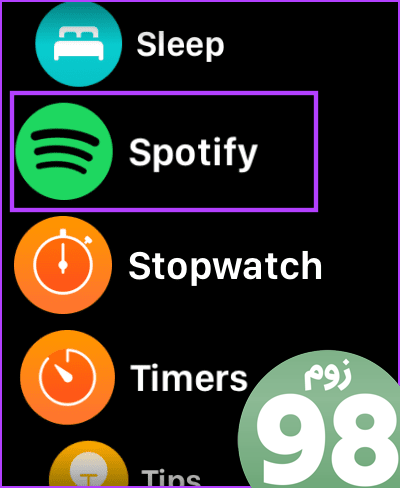
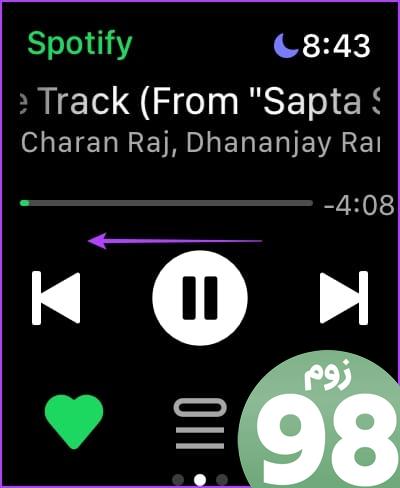
مرحله 4: روی Downloads ضربه بزنید.
تمام موسیقی های دانلود شده خود را در Spotify در Apple Watch خود خواهید یافت.
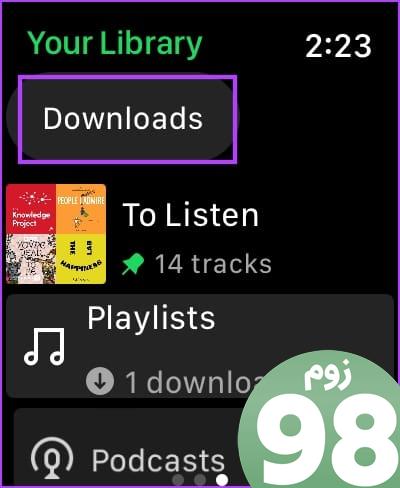
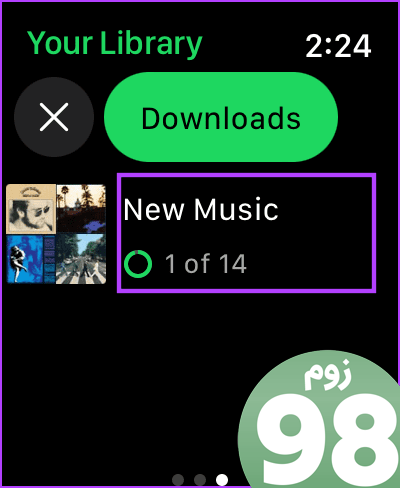
دانلودهای Spotify را از اپل واچ حذف کنید
اگر با استفاده از Apple Watch یا iPhone فضای ذخیرهسازی شما تمام شد، میتوانید دانلودهای خود را حذف کنید. اجازه دهید مراحل هر دو را طی کنیم.
استفاده از اپل واچ
مرحله 1: Digital Crown را فشار دهید تا کتابخانه برنامه در اپل واچ شما باز شود.
مرحله 2: برنامه Spotify را باز کنید.
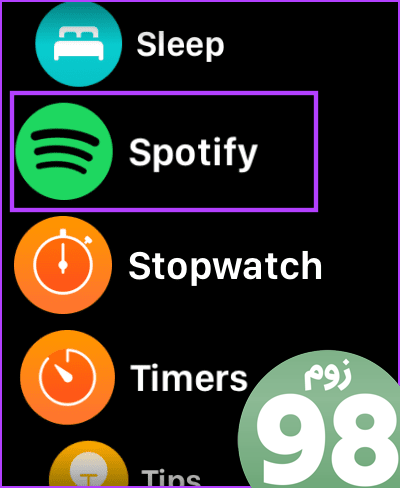
مرحله 3: برای دسترسی به کتابخانه خود انگشت خود را به چپ بکشید و روی Downloads ضربه بزنید.
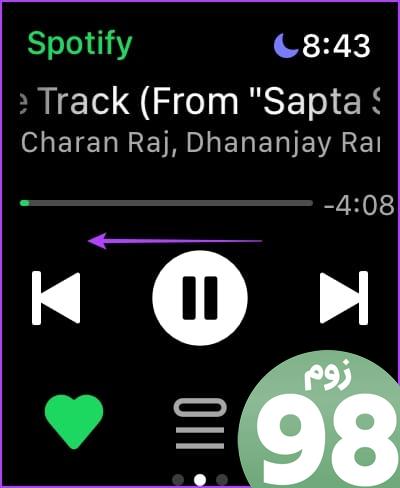
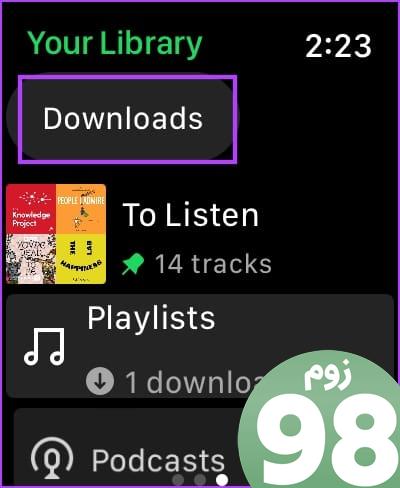
مرحله 4: روی آلبوم یا لیست پخشی که می خواهید حذف کنید ضربه بزنید.
مرحله 5: روی نماد دانلود ضربه بزنید تا لیست پخش یا آلبوم دانلود شده حذف شود.
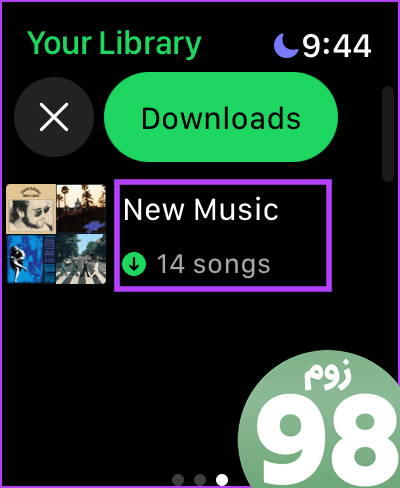
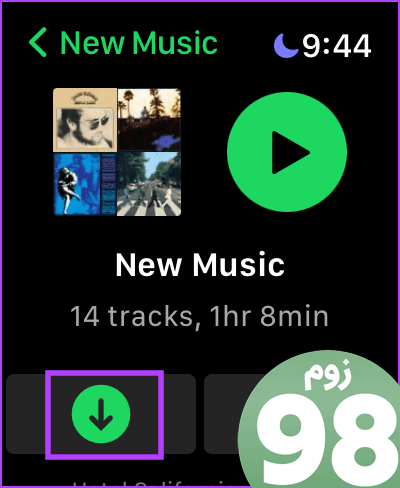
با استفاده از آیفون
مرحله 1: برنامه Spotify را باز کنید و لیست پخش/آلبومی را که می خواهید از کتابخانه خود حذف کنید انتخاب کنید.
مرحله 2: روی نماد سه نقطه ضربه بزنید.
مرحله 3: روی «حذف از اپل واچ» ضربه بزنید.
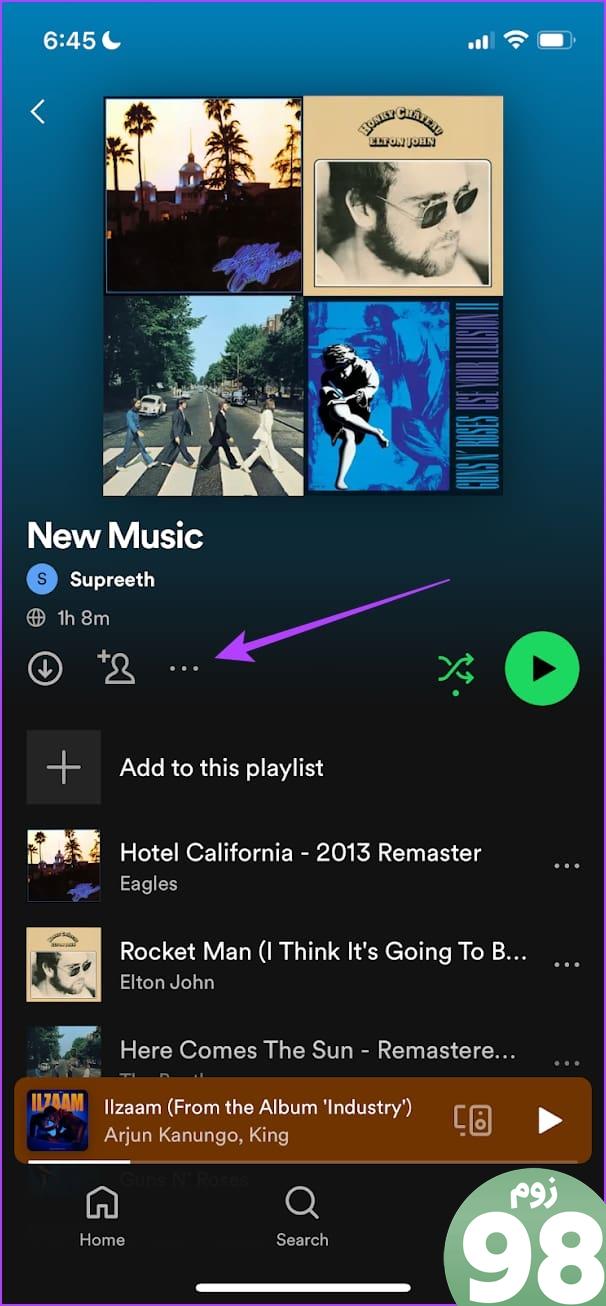
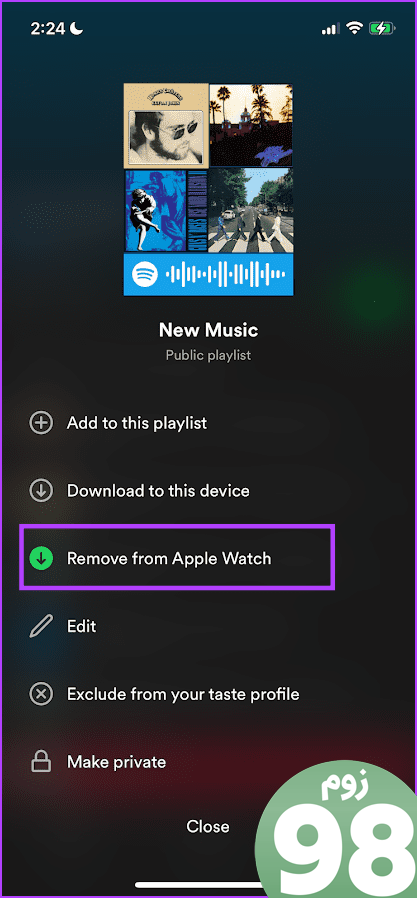
این همه چیزهایی است که باید در مورد استفاده از Spotify در اپل واچ بدون استفاده از آیفون خود بدانید. با این حال، ما میخواهیم راهی کارآمد برای کنترل پخش و استفاده از Spotify به بهترین شکل ممکن در ساعت اپل به شما نشان دهیم. برای دانستن بیشتر به بخش بعدی بروید.
امتیاز: کنترل پخش در Spotify در Apple Watch با استفاده از سیری
ممکن است دسترسی به کنترلهای پخش برنامه Spotify در Apple Watch برای شما سخت باشد. خوب، برای راحتی بیشتر در دستگاه اپل کجا برویم؟ سیری! سیری هنگام استفاده از Spotify با اپل واچ شما عالی کار می کند و در اینجا همه چیزهایی که باید بدانید وجود دارد.
میتوانید هنگام پخش موسیقی در Spotify در Apple Watch، از سیری بخواهید کارهای زیر را انجام دهد:
- پخش محتوا – از Siri بخواهید آهنگ ها، هنرمندان، آلبوم ها، لیست های پخش، پادکست ها را پخش کند
- سطوح صدا را تغییر دهید
- از آهنگ ها رد شوید و به آهنگ بعدی در صف بروید.
- پخش یا توقف موسیقی
تنها کاری که باید انجام دهید این است که بگویید “Hey Siri” و به دنبال آن دستور.
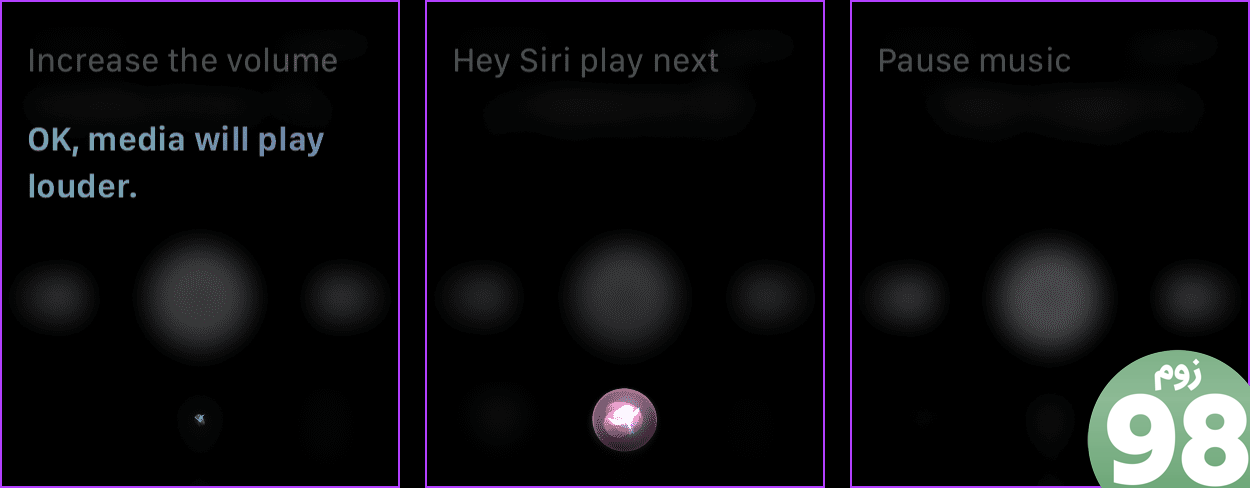
نکته : اگر در استفاده از سیری با مشکل مواجه هستید، در اینجا نحوه رفع عدم کارکرد سیری در اپل واچ آورده شده است.
سوالات متداول در مورد Spotify در Apple Watch
1. آیا می توانم لیست های پخش را در اپل واچ در Spotify ایجاد کنم؟
خیر. شما نمی توانید لیست های پخش را در Spotify در Apple Watch خود ایجاد کنید.
2. آیا می توانم یک آهنگ جداگانه در اپل واچ در Spotify دانلود کنم؟
خیر. شما فقط می توانید لیست های پخش و آلبوم های آفلاین را در Spotify در Apple Watch بارگیری کنید.
3. آیا می توانم از Spotify رایگان در Apple Watch استفاده کنم؟
بله، اما شما فقط می توانید از آن برای کنترل پخش Spotify در آیفون خود از ساعت خود استفاده کنید.
4. آیا دانلود موسیقی در اپل واچ من آن را در آیفون من نیز دانلود می کند؟
خیر. میتوانید موسیقی آفلاین را به طور انحصاری بر روی Apple Watch یا iPhone خود در Spotify دانلود کنید.
به Spotify در اپل واچ گوش دهید
امیدواریم این مقاله به شما کمک کند از Spotify در اپل واچ خود بدون استفاده از آیفون خود استفاده کنید. استفاده از Spotify در اپل واچ ما را به یاد محصول افسانهای میاندازد که زمانی میفروختند – آیا آیپاد در سال 2023 اینگونه خواهد بود؟ خوب، نظر خود را در نظرات زیر با ما در میان بگذارید!
امیدواریم از این مقاله نحوه استفاده از Spotify در اپل واچ بدون آیفون مجله نود و هشت زوم نیز استفاده لازم را کرده باشید و در صورت تمایل آنرا با دوستان خود به اشتراک بگذارید و با امتیاز از قسمت پایین و درج نظرات باعث دلگرمی مجموعه مجله 98zoom باشید
لینک کوتاه مقاله : https://5ia.ir/AmNFpy
کوتاه کننده لینک
کد QR :

 t_98zoom@ به کانال تلگرام 98 زوم بپیوندید
t_98zoom@ به کانال تلگرام 98 زوم بپیوندید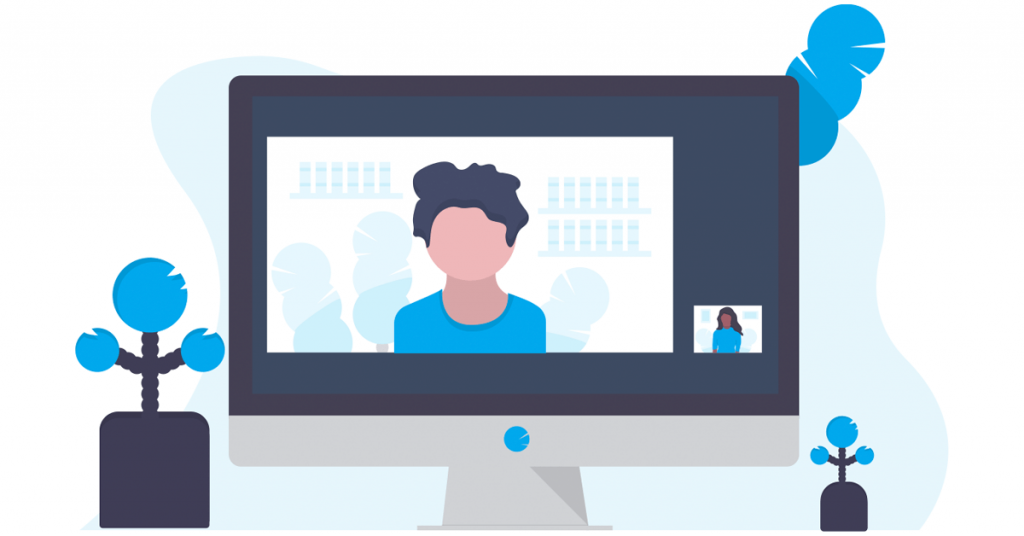
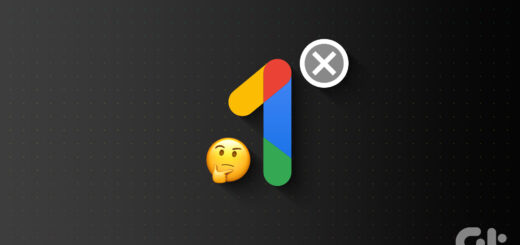
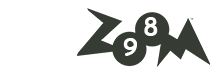






آخرین دیدگاهها